CAD的使用界面上有個CAD文字樣式的列表,在列表中我們可以設置當前文字的樣式,也就是創新文字使用的CAD文字樣式,也可以修改選中文字的CAD文字樣式。
如果你使用二維草圖等功能區界面,文字樣式列表的位置隱藏得比較深,在常用選項卡的注釋面板有一個向下的箭頭,點一下,就可以看到文字樣式、標注樣式、引線樣式等下拉列表。
如果使用經典界面的話,文字樣式下拉列表就更好找了,就在右上方的工具欄中。
浩辰CAD更改文字樣式
如果是要調整選定的文字的文字樣式的話,除了可以在文字樣式列表中選取文字樣式外,還可以在屬性框(CTRL+1)中修改文字樣式。
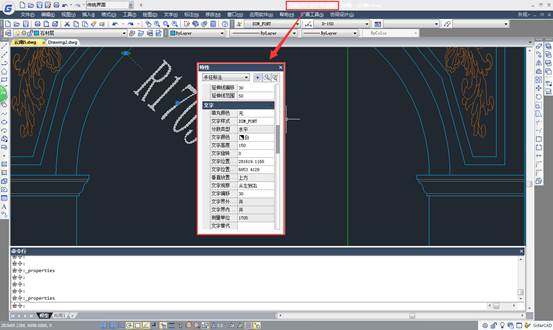
我們可以同時選中多個文字對象,這些文字對象的文字樣式不同,也可以統一進行修改。
在CAD中更改了文字樣式,為什么有些字體仍然不變?
修改文字的操作非常簡單,但問題是有時修改了文字樣式,文字的字體并沒有變;
又或者文字的字體變了,但在打印輸出PDF的時候還是無法檢索,這又是為什么呢?
因為CAD的單行文字只能通過文字樣式來設置字體,通常不會出現上面兩個問題,因此出現上述問題的應該都是多行文字。
多行文字為什么容易出現這樣的問題呢?我想主要有兩個原因:
一是多行文字如果文字樣式不支持中文,輸入中文時會自動替換成宋體,
二是多行文字的每個字符都可以選中后單獨設置字體,
總而言之,就是多行文字的字體可以跟文字樣式不一致。
我們可以看到上面的多行文字的文字樣式只設置了小字體:txt.shx,而在多行文字編輯器中CAD自動替換成了宋體以保證中文能正常顯示。如果使用這樣的文字樣式在多行文字寫了中文后,我們換一種支持中文的文字樣式后,比如我們換成一種設置成黑體的文字樣式,我們會發現文字仍然顯示之前的宋體。我們可以對比一下正常使用支持中文文字樣式寫的中文與先使用不支持中文文字樣式寫完中文后改成支持中文文字樣式對比一下,效果和LI(列表查詢)參數對比。
上面兩個字體的文字樣式都是“樣式2”,輸入內容都是“中國”,樣式2使用的字體是黑體。上方的文字顯示效果與文字樣式一致,內容很簡單:中國。而下方的文字顯示的仍然是宋體,之所以會這么顯示,就是因為內容變成了:{\fSimSun|b0|i0|c134|p2;中國},而這個fSimSun就是將字體設置為使用simsun.ttf,也就是宋體。
遇到這樣的文字我們想通過修改文字樣式或格式刷來改變他的字體已經不可能了,因為文字樣式和格式刷是不控制內容的。如果出現這種情況,我們想讓它使用文字樣式設置的字體怎么辦?有兩種方法,你可以根據情況選用哪一種:
1、X炸開,將多行文字變成單行文字。
宋體的文字炸開后就立刻變成了黑體。這種方法適用于需要修改的文字比較多,炸開后不影響后續的文字編輯操作或者后面不會再對文字進行編輯的情況。因為這種方法比較簡單,可以用QSELECT快速選擇將所有多行文字選中后,一個X,就可以全部處理完。
雙擊多行文字進入多行文字編輯器,選中文字后,右鍵單擊,在右鍵菜單中選擇刪除格式即可。
這種方式適用處理少量多行文字對象,好處是仍保留為多行文字,如果是大段文字的話方便后續編輯。
我們在CAD使用中會希望自己能夠快速的更換CAD文字樣式,這樣可以節省挺多時間,加快操作的速度,現在我們對于CAD文字的字體,樣式已經十分的熟悉了。
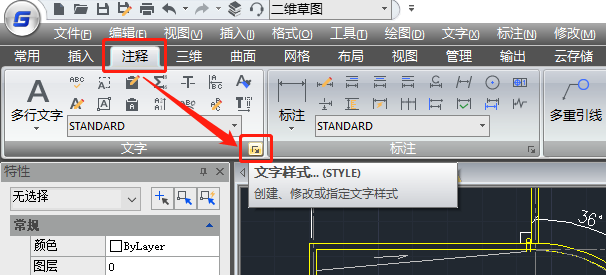
2021-04-26
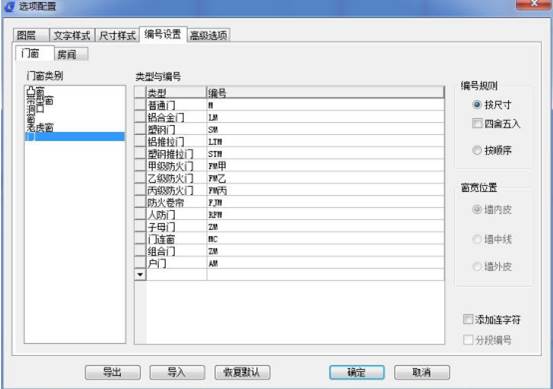
2020-12-28
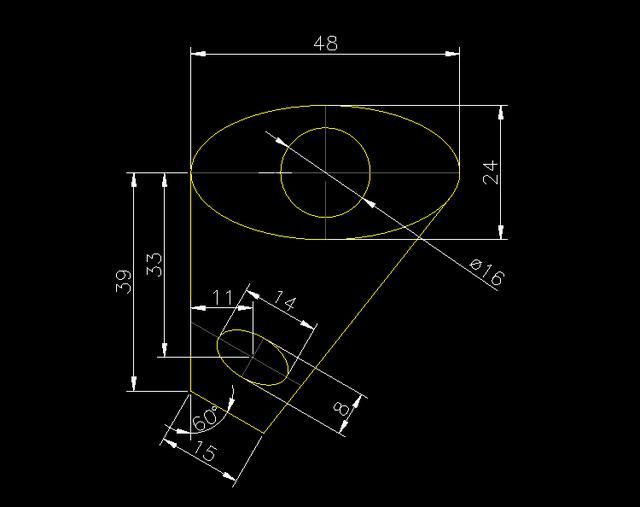
2019-11-26
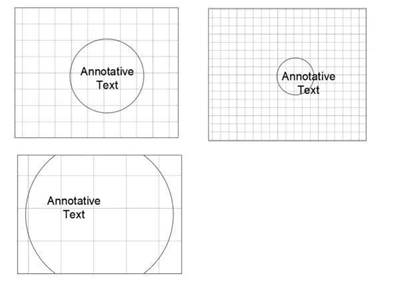
2019-10-29
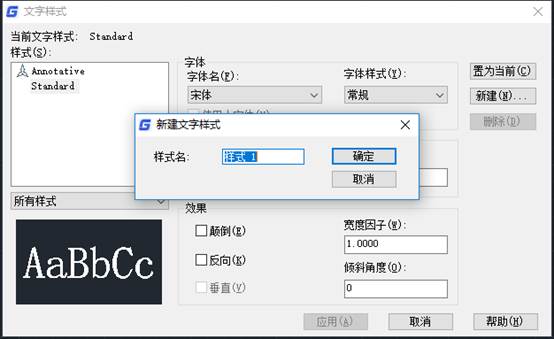
2019-10-29
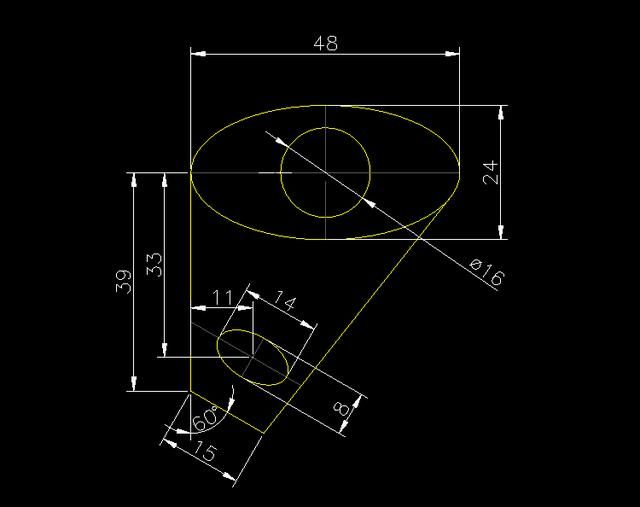
2019-10-29
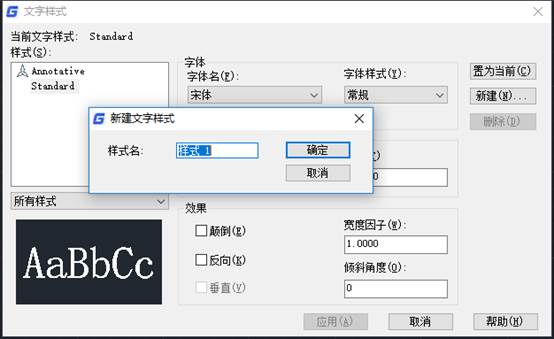
2019-10-29
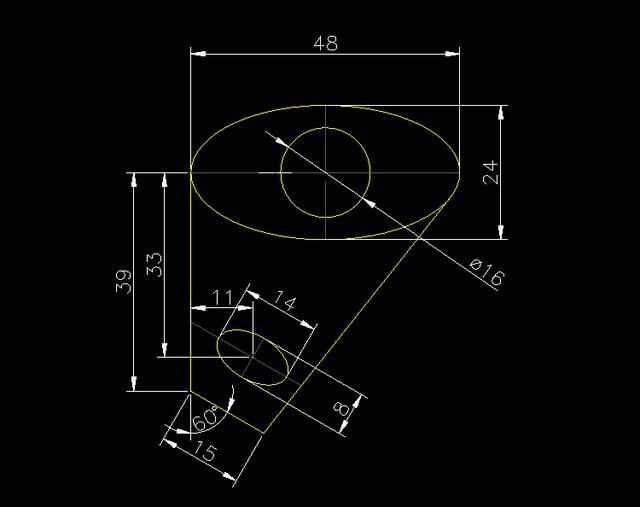
2019-09-24
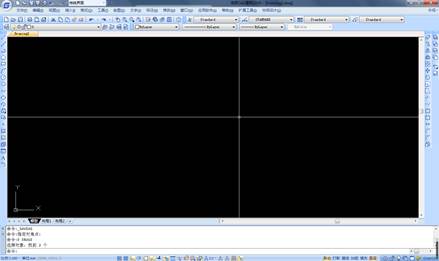
2019-09-16
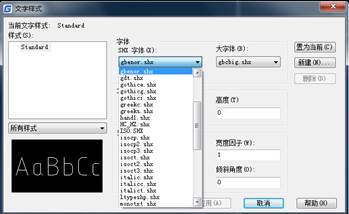
2019-09-12
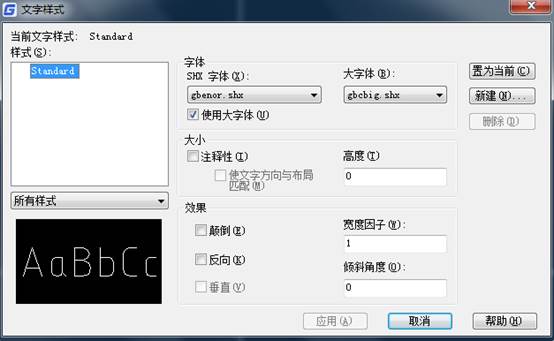
2019-09-11
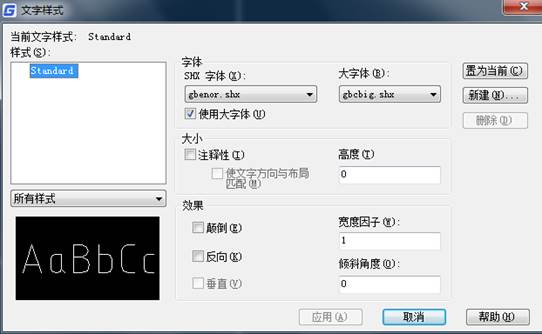
2019-09-11
